

Por Nathan E. Malpass, Última atualização: June 30, 2023
No mundo interconectado de hoje, nossos contatos são a força vital de nossos relacionamentos pessoais e profissionais. De amigos e familiares a colegas e clientes, manter nossas informações de contato seguras e prontamente acessíveis é de suma importância.
No entanto, eventos imprevistos, como exclusões acidentais, mau funcionamento de dispositivos ou falhas de software, podem causar pânico quando percebemos que nossos dados de contato essenciais foram perdidos.
Felizmente, o Restauração de contatos do Google process fornece uma solução robusta para proteger e recuperar suas conexões valiosas, oferecendo tranquilidade e garantindo comunicação ininterrupta.
Neste artigo, apresentamos o guia definitivo para restaurar os contatos do Google. Se você excluiu contatos acidentalmente ou encontrou problemas técnicos, orientaremos você no processo passo a passo de recuperando dados perdidos em seu telefone Android.
Você aprenderá dicas e técnicas valiosas para navegar em possíveis cenários de perda de dados, explorar vários métodos de restauração e explorar práticas recomendadas para manter uma lista de contatos segura e atualizada.
Parte 1: Como restaurar dados de contato excluídos usando a restauração de contatos do Google do aplicativo no AndroidParte 2: Restauração de contatos do Google por meio do aplicativo de configurações do AndroidParte 3: Restauração de contatos do Google por meio do navegador da WebParte 4: O melhor método de restauração de contatos do Google usando a recuperação de dados do FoneDog AndroidConclusão
A restauração de contatos do Google por meio do aplicativo em seu dispositivo Android é um processo simples. Seguindo estas instruções passo a passo, você pode recuperar rapidamente seus valiosos contatos e recuperar a conectividade contínua.
Inicie o aplicativo Contatos do Google em seu dispositivo Android. Geralmente, você pode encontrá-lo na gaveta do aplicativo ou na tela inicial. O ícone do aplicativo se assemelha a uma silhueta azul de uma pessoa.
Depois de abrir o aplicativo Contatos do Google, procure o ícone de menu, geralmente localizado no canto superior esquerdo ou direito da tela. Geralmente é representado por três linhas horizontais ou três pontos. Toque no ícone do menu para acessar opções adicionais.
No menu, role para baixo e toque no botão "Configurações" opção. Isso o levará à página de configurações do aplicativo.
Dentro das configurações, você encontrará várias opções relacionadas ao gerenciamento de seus contatos. Procure o "Desfazer alterações" ou "Desfazer" opção e toque nela. Este recurso permite restaurar contatos que foram excluídos recentemente.
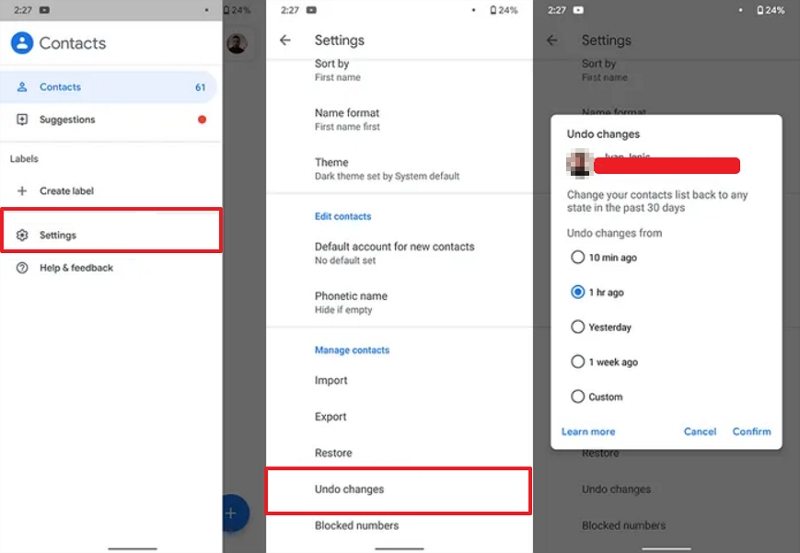
Depois de selecionar a opção "Desfazer alterações", você verá uma lista de contatos excluídos recentemente. Os contatos serão exibidos com seus nomes e números de telefone. Revise a lista cuidadosamente e selecione os contatos que deseja restaurar tocando na caixa de seleção ao lado do nome de cada contato.
Depois de escolher os contatos que deseja restaurar, procure o "Restaurar" ou "Desfazer" botão, geralmente localizado na parte inferior da tela. Toque neste botão para iniciar o processo de restauração.
Assim que o processo de restauração estiver concluído, o aplicativo Google Contacts exibirá uma mensagem de confirmação indicando que os contatos foram restaurados com sucesso. Reserve um momento para verificar se os contatos que você restaurou foram realmente adicionados de volta à sua lista de contatos.
A restauração de contatos do Google em um dispositivo Android usando o aplicativo de configurações do telefone é outro método para recuperar seus contatos perdidos. Siga estas instruções passo a passo para recuperar seus números excluídos sem esforço.
Desbloqueie seu dispositivo Android e localize o aplicativo Configurações. Geralmente é representado por um ícone de engrenagem e pode ser encontrado na tela inicial ou na gaveta de aplicativos. Toque no aplicativo Configurações para abri-lo.
No aplicativo Configurações, role para baixo até encontrar a seção rotulada "Contas" ou "Usuários e contas". O posicionamento exato desta seção pode variar dependendo do fabricante do seu dispositivo e da versão do Android. Toque nele para prosseguir.
Na seção Contas ou Usuários e contas, você verá uma lista de contas vinculadas ao seu dispositivo. Procure sua Conta do Google e toque nela. Isso abrirá as configurações da conta.
Quando estiver nas configurações da sua Conta do Google, você verá uma lista de opções de sincronização. Verifique se a chave seletora ao lado de "Contatos" está ativada. Ativar esta opção sincronizará seus contatos com sua Conta do Google.
Depois de habilitar a sincronização de contatos, saia do aplicativo Configurações e localize o aplicativo Contatos em seu dispositivo. Geralmente é representado por um ícone com a silhueta de uma pessoa ou de um livro. Toque no aplicativo Contatos para abri-lo.
Quando estiver no aplicativo Contatos, procure o ícone do menu, que normalmente é representado por três pontos verticais ou três linhas horizontais. Toque no ícone de menu para acessar opções adicionais.
Nas opções do menu, selecione "Contatos a serem exibidos" ou uma opção semelhante. Isso abrirá uma lista de fontes de contato.
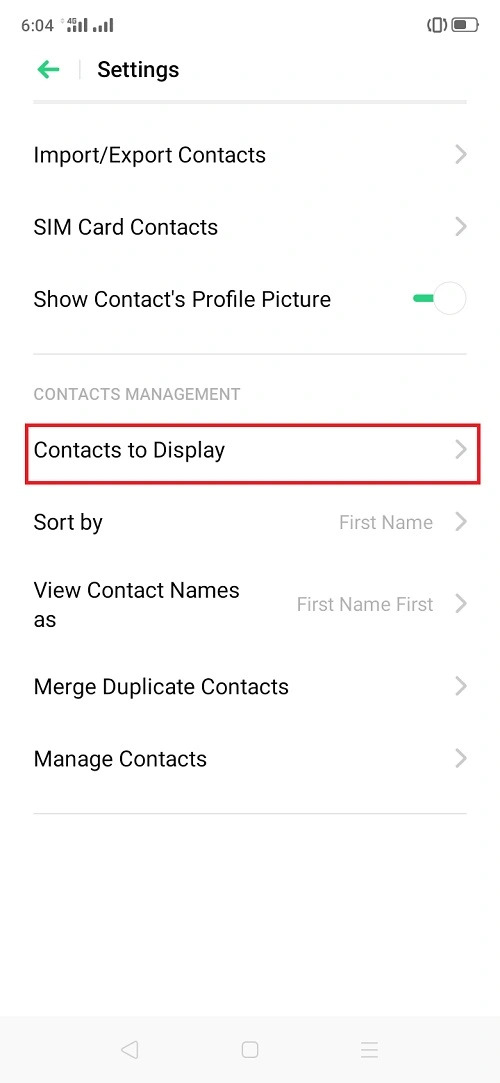
Nas opções "Contatos a serem exibidos", você verá várias fontes para seus contatos. Procure "Google" ou o nome da sua Conta do Google e toque nele. Isso filtrará os contatos exibidos para mostrar apenas os sincronizados com sua Conta do Google.
Depois de selecionar "Google" como fonte de contato, o aplicativo Contatos deve exibir uma lista de seus contatos sincronizados. Percorra a lista e verifique se os números excluídos que você deseja restaurar foram recuperados. Os contatos restaurados geralmente aparecem com seus nomes e números de telefone.
Seguindo estas etapas, você pode restaurar números excluídos em seu dispositivo Android usando o aplicativo de configurações do telefone. Lembre-se de ativar a sincronização de contatos para garantir que seus contatos sejam regularmente copiados para sua Conta do Google, fornecendo uma camada adicional de proteção contra exclusões acidentais. Fique ligado na próxima parte do nosso guia, onde exploraremos mais métodos para restaurar contatos em diferentes plataformas e dispositivos.
A restauração de contatos do Google usando o aplicativo da web em contacts.google.com é um método conveniente e eficiente para recuperar suas informações de contato perdidas. Siga estas instruções passo a passo para recuperar seus contatos excluídos sem esforço.
Inicie seu navegador da Web preferido em seu computador ou dispositivo móvel.
Na barra de endereços do seu navegador, digite "contacts.google.com"E pressione Entrar. Isso levará você ao aplicativo da Web de Contatos do Google.
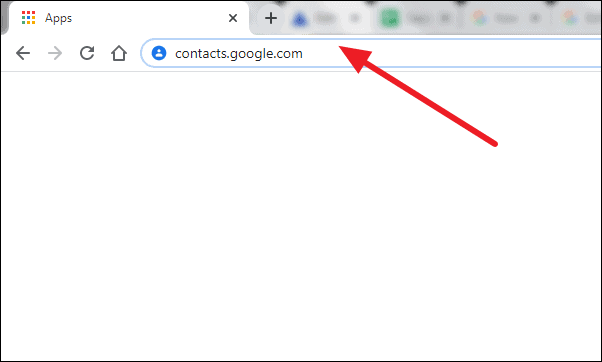
Se ainda não estiver conectado à sua Conta do Google, você será solicitado a fazê-lo. Digite seu endereço de e-mail e senha e clique em "Entrar" para acessar seus contatos do Google.
Quando estiver no aplicativo da Web de Contatos do Google, procure o ícone de menu, geralmente localizado no canto superior esquerdo da tela. Geralmente é representado por três linhas horizontais ou ttrês pontos verticais. Clique no ícone de menu para revelar uma lista de opções.
Nas opções do menu, clique em "Desfazer mudanças". Este recurso permite restaurar contatos que foram excluídos recentemente.
Depois de selecionar "Desfazer alterações", uma lista de contatos excluídos recentemente aparecerá. Os contatos serão exibidos com seus nomes e endereços de e-mail. Revise a lista cuidadosamente e selecione os contatos que deseja restaurar clicando na caixa de seleção ao lado do nome de cada contato.
Depois de escolher os contatos que deseja restaurar, procure o "Restaurar" ou "Desfazer" botão, geralmente localizado na parte superior ou inferior da tela. Clique neste botão para iniciar o processo de restauração.
Agora que falamos sobre os métodos tradicionais para Contato do Googles restaurar, nós lhe daremos uma recomendação de bônus. Quando se trata de restaurar os contatos do Google, Recuperação de dados do FoneDog Android se destaca como uma das soluções mais confiáveis e eficazes. FoneDog é um software confiável especializado em recuperação de dados para dispositivos Android.
Data Recovery Android
Recupere mensagens apagadas, fotos, contatos, vídeos, WhatsApp e assim por diante.
Encontre rapidamente dados perdidos e excluídos no Android com ou sem root.
Compatível com dispositivos Android 6000+.
Download grátis
Download grátis

Com sua interface amigável e poderosos recursos de recuperação, ele oferece uma abordagem integrada e abrangente para recuperar contatos perdidos de sua conta do Google. Vamos explorar as etapas envolvidas no uso da ferramenta de recuperação do FoneDog Android Data Recovery para restaurar seus preciosos contatos.
Visite o site oficial do FoneDog e baixe o software Android Data Recovery. Após a conclusão do download, siga as instruções na tela para instalá-lo em seu computador. Inicie o programa quando a instalação estiver concluída.
Usando um cabo USB, conecte seu dispositivo Android ao computador. Certifique-se de habilitar Depuração USB no seu dispositivo seguindo as instruções na tela fornecidas pelo FoneDog Android Data Recovery. Isso permitirá que o software se comunique com seu dispositivo e acesse seus dados.
Depois que o software estabelecer uma conexão com seu dispositivo Android, ele apresentará uma lista de tipos de dados a serem recuperados. Selecione "Contatos" ou "Contatos e mensagens" da lista, dependendo de suas preferências.
Após selecionar os dados de contato desejados, clique no botão "Next" para iniciar o processo de verificação. O FoneDog Android Data Recovery começará a verificar seu dispositivo Android em busca dos dados de contato selecionados, incluindo quaisquer contatos excluídos.
Assim que o processo de digitalização estiver concluído, o software apresentará uma visualização dos contatos recuperados. Você pode revisar os contatos e selecionar aqueles que deseja restaurar. Clique no "Recuperar" para iniciar o processo de restauração.

As pessoas também leramGuia 2023: Como recuperar contatos excluídos do cartão SIMUm guia completo para restaurar contatos Verizon Cloud
Antes que você possa apenas saber como remover seus contatos do Google e não sei como recuperá-los. Agora é um novo capítulo. A ferramenta de recuperação do FoneDog Android Data Recovery oferece um método confiável e eficiente para restaurar seus contatos do Google.
Com seus recursos abrangentes de digitalização e interface amigável, simplifica o processo de Restauração de contatos do Google. Lembre-se de fazer backup regularmente de seus contatos para evitar situações de perda de dados e, em caso de qualquer acidente, o FoneDog Android Data Recovery pode ser sua solução ideal para restauração de contatos.
Deixe um comentário
Comentário
Data Recovery Android
Recupere arquivos excluídos do telefone ou tablets Android.
Download grátis Download grátisArtigos Quentes
/
INTERESSANTEMAÇANTE
/
SIMPLESDIFÍCIL
Obrigada! Aqui estão suas escolhas:
Excelente
Classificação: 4.6 / 5 (com base em 92 classificações)